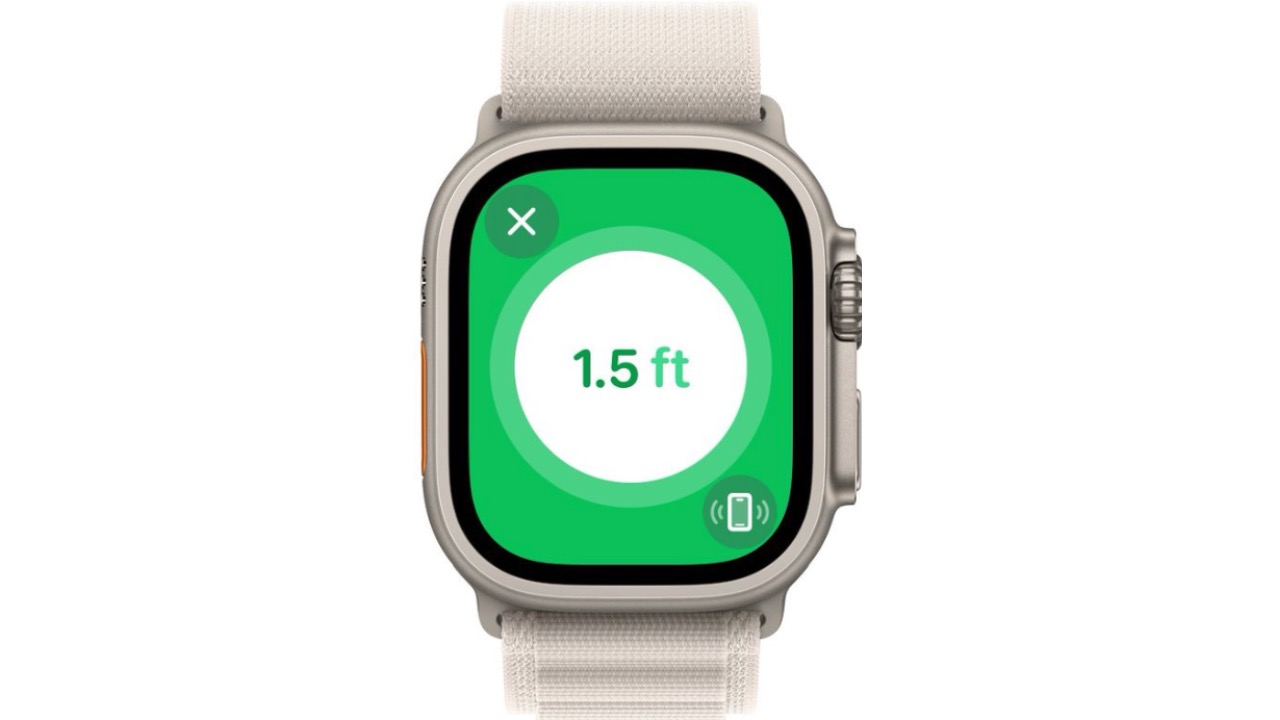如何使用Apple Watch精准定位来定位iPhone 15
为了避免混乱的场景,我更喜欢将我的物品完美地放置在适当的位置,这样当我需要特定物品时我就不必从一端跑到另一端。 然而,我必须承认,有时我会忘记遵守自己设定的规则,最终会丢失 iPhone 等重要物品。
幸运的是,我并不是唯一一个经历过这种混乱局面的人,在这种情况下,你会情不自禁地咒骂自己放错了东西。 考虑到这一点,我认为写一篇关于如何使用 Apple Watch 精确查找功能找到 iPhone 15 的短文是值得的。
话虽如此,请继续了解 iOS 17 和 watchOS 10 功能的工作原理:
推荐:如何修复iPhone iOS 17绿屏问题
使用 Apple Watch 精确查找找到丢失的 iPhone 15
主要由于 iPhone 15 系列和 Apple Watch Series 9 以及 Apple Watch Ultra 2 配备了更新的“超宽带”芯片,您可以通过 Apple Watch 精确查找功能来定位您的 iPhone 15。
如果您使用过 Apple AirTags,那么您可能已经非常熟悉这个全新的 watchOS 功能。 方便的视觉提示以及 iPhone 的估计位置让您可以轻松找到丢失的设备。
- 首先,按 侧边按钮 在 Apple Watch Ultra 2 或 Apple Watch Series 9 上访问控制中心。
- 点击 “Ping iPhone”按钮 启动“精确查找”过程。
- 如果您的 Apple Watch 在该范围内,您的 iPhone 会发出很大的声音。
- 之后,屏幕中央将出现一个引人注目的“星空圈”,显示 iPhone 的距离。
- 现在,开始朝着正确的方向前进,寻找丢失的 iPhone。 确保遵循屏幕上的视觉指南,为您指明正确的方向。 请注意,总距离会根据您与设备的距离而增加或减少。
- 当你距离 iPhone 仅几步之遥时,你会注意到星星圈会变成白色,背景为绿色。
- 当您找到设备或非常接近它时,圆圈会显示一个复选标记,这清楚地表明您丢失的 iPhone 15 或 15 Pro 就在您触手可及的范围内。
- 不用担心! 如果您想在查找设备时获得更多帮助,屏幕底部的“Ping”按钮始终可以帮助您再次在设备上发出响亮的声音。
常见问题解答
为什么我的 Apple Watch 电池电量消耗很快?
在大多数情况下,GPS 跟踪和后台应用程序刷新等耗电功能会导致设备电池意外耗尽。 因此,您应该首先解决这些常见的罪魁祸首,然后再尝试其他可靠的解决方案,例如恢复出厂设置或软件更新。
是什么让 Apple Watch 脱颖而出?
除了拥有一流的制造质量外,Apple Watch 与其他手表的区别还在于能够提供迄今为止最好的体验,包括健康追踪。 当你添加与苹果生态系统的无缝集成时,苹果的智能手表似乎在其游戏中是无与伦比的。 难怪尽管有许多Android智能手表存在,但它仍享有超过50%的市场份额。